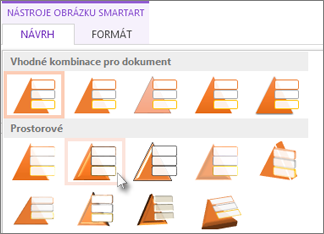Poznámka: Tento článek svou práci splnil a brzy zmizí. Abychom předešli strastem s hláškou „Stránka nebyla nalezena“, odebíráme odkazy, o kterých víme. Pokud jste na tuto stránku vytvořili nějaké odkazy, odeberte je prosím. Společně tak zajistíme lepší orientaci na webu.
Místo vytváření seznamu s prostým textem s odrážkami můžete vytvářet poutavé seznamy pomocí obrázků SmartArt, a to jenom několika kliknutími.
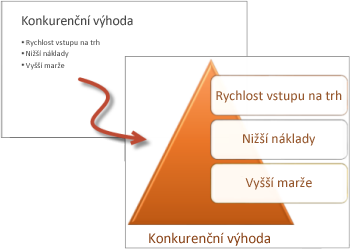
-
Na kartě Vložení klikněte na SmartArt.
-
V galerii Zvolit obrázek SmartArt klikněte na Seznam a potom zvolte některé rozložení seznamu. Například:
-

-

-
Lichoběžníkový seznam

-
-
Klikněte na požadované rozložení a potom klikněte na OK.
-
Klikněte na [Text] a zadejte text.
![Kliknutí na [Text] a zadání textu](https://support.content.office.net/cs-cz/media/2c28ce80-1b88-4a14-a82c-f310646043ff.png)
Přidání dalšího obrazce do seznamu
-
Klikněte pravým tlačítkem na existující obrazec v obrázku SmartArt.
-
Klikněte na Přidat obrazec.
Poznámka: Pokud je příkaz Přidat obrazec neaktivní, zkuste kliknout na jinou část obrazce.
-
Udělejte jeden z těchto kroků:
-
Pokud chcete další obrazec vložit před vybraný obrazec, klikněte na Přidat obrazec před.
-
Pokud chcete další obrazec přidat za vybraný obrazec, klikněte na Přidat obrazec za.
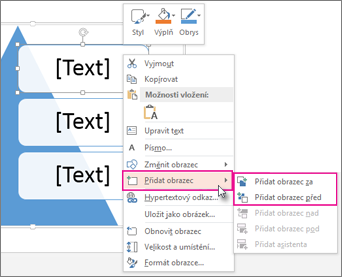
Například po kliknutí na Přidat obrazec za se čtvrtý obrazec přidá pod třetí obrazec.
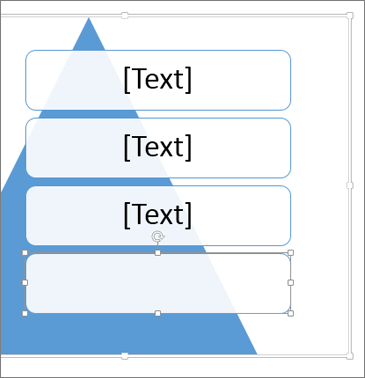
Tip: Pokud některý obrazec nepotřebujete, můžete ho odstranit – klikněte na něj a stiskněte Delete.
-
Jak u seznamu použít prostorový efekt nebo jiný styl
Pokud chcete přidat můžete stylově vyjádřit do svého seznamu obrázků SmartArt, použijte styl kliknutím na tlačítko další